Il video non viene riprodotto sul computer (a volte c'è suono, ma non c'è immagine - uno schermo nero)

Domanda dell'utente
Ciao.
Dimmi, per favore, con un problema: alcuni video sul mio computer si rifiutano di essere riprodotti (a volte c'è un suono, ma viene visualizzata solo una schermata nera; a volte non c'è niente, solo un errore).
Codec caricati, ma in qualche modo non hanno aiutato ...
(il resto della domanda viene eliminato come non informativo)
Buon tempo!
In generale, a giudicare dalla descrizione, molto probabilmente l'assenza di qualche codec nel sistema (e il fatto che tu abbia installato un set di codec potrebbe non garantire nulla, potrebbe non avere affatto il codec richiesto).
Non sto nemmeno parlando del fatto che lo stesso K-Lite Codec Pack è disponibile in diverse configurazioni e durante l'installazione puoi specificare quale opzione ti serve (completa o opzionale). Naturalmente, il set di codec nel sistema dipende da questo ...
Va bene, comunque sia, in questo articolo indicherò costantemente le cause più comuni di questo problema. Così...
*
Cosa puoi consigliare a chi non riproduce alcuni video
❶
Reinstalla i codec
Questa è la prima cosa che consiglierei di iniziare ad affrontare il problema (soprattutto nei casi in cui alcuni video vengono riprodotti normalmente e altri no). Molto probabilmente, il sistema semplicemente non ha un codec specifico.
? Nota!
A proposito, prima di reinstallare il pacchetto di codec, rimuovere quelli vecchi dal sistema. Per la rimozione completa (in modo che non siano rimaste code nel sistema), utilizzare l'utility IObit Uninstaller.
*
Per quanto riguarda la scelta di un pacchetto di codec, a mio parere, una delle migliori opzioni per oggi è il K-Lite Codec Pack.
È vero, ci sono un paio di sfumature:
- devi scegliere la versione Mega (sul sito durante il download, nota che sono disponibili diverse opzioni: Basic, Standart, Mega);
- durante l'installazione, imposta tutti i parametri manualmente (da solo): al passaggio "Seleziona componenti" - seleziona l'opzione "Molte cose" (vedi lo screenshot sotto).

Opzione per installare un set di codec MEGA Pack - Un sacco di cose
Dopo aver installato il K-Lite Codec Pack, riavvia il computer. Quindi, dovresti avere tutti i codec più necessari nel tuo sistema ✔ ...
*
❷
Prova a utilizzare un ottimo lettore video
Alcuni lettori video (ad esempio, Windows Media standard) potrebbero non supportare determinati file video (formati). In questo caso, anche se hai il codec richiesto nel tuo sistema, il video non verrà riprodotto ...
Pertanto, uno dei principali consigli (oltre ai codec) è quello di sostituire il lettore video. A proposito, ho un articolo sul mio blog con i primi 10, il link è appena sotto.
? Aiuto!

I 10 migliori lettori video gratuiti per Windows 7/8/10: guarda la mia selezione.
*
Nota che un'ottima opzione sarebbe quella di scegliere un lettore che non necessita di codec nel sistema (cioè usa i propri). Questi lettori sono: GOM Player, PotPlayer, Splash HD Player Lite, KMPlayer.
*
❸
Il file video è semplicemente "danneggiato" (ad esempio, non completamente caricato)
Se hai un problema di riproduzione con un solo file specifico, è possibile che sia solo danneggiato (sugli stessi tracker torrent, semplicemente non lo diffondono). Nota anche se il file è completamente caricato (100%) *.
* Nota! Molti utenti provano a riprodurre file che non sono stati ancora completamente scaricati (di conseguenza, il lettore inizia a "balbettare", a bloccarsi, ecc.).

Scaricare un file torrent (qBittorrent)
*
❹
Driver non aggiornato / non installato sulla scheda video
Il moderno sistema operativo Windows 8/10 rende molto più facile lavorare con i driver: dopo aver installato il sistema, la maggior parte dei dispositivi funziona già, perché il sistema seleziona automaticamente i driver per loro. E molti utenti non li aggiornano nemmeno ...
In generale, se hai problemi con la riproduzione di video, giochi, grafica, ecc. - Ti consiglio di controllare se il driver è installato sulla scheda video (se c'è un conflitto) e di aggiornarlo.
Per verificare la presenza di un driver - nella stragrande maggioranza dei casi, è sufficiente aprire Gestione dispositivi (premere Win + Pausa , nel menu di sinistra ci sarà un collegamento per avviare Gestione dispositivi).
In Gestione dispositivi, seleziona le schede "Schede video" e "Altri dispositivi" (se presenti).
Presta attenzione allo screenshot qui sotto ?: mostra come un'opzione favorevole (o meno). Idealmente, non dovresti avere dispositivi con punti esclamativi gialli.
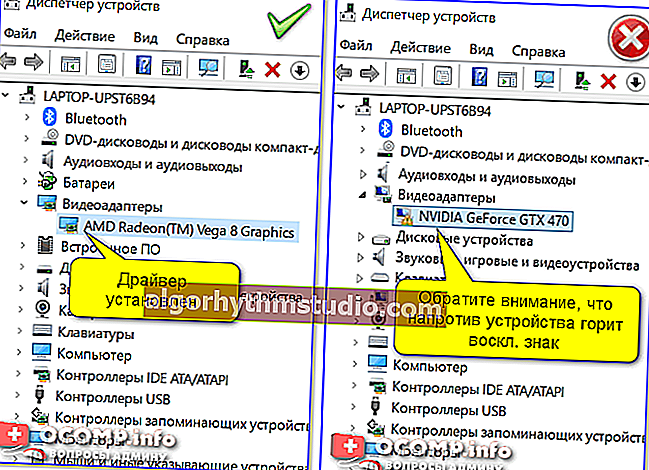
Gestione periferiche - adattatori video (a sinistra - c'è un driver, a destra - no)
A proposito, se hai un laptop, è meglio scaricare il driver per la scheda video dal sito Web ufficiale del produttore del tuo dispositivo. I produttori spesso modificano i driver video per funzionare correttamente per un particolare modello di laptop.
In generale, puoi scoprire come aggiornare il driver video dalle istruzioni, il link a cui è fornito di seguito.
? Aiuto!

Come aggiornare il driver per una scheda video AMD, nVidia e Intel HD: dalla A alla Z - vedere le istruzioni.
*
❺
Il file è stato crittografato ...
Alcuni file video potrebbero essere crittografati.
Ad esempio, se si riprende un video registrato su un videoregistratore o una telecamera di sorveglianza, potrebbe diventare così che verrà elaborato e compresso da appositi. codec (apparentemente per motivi di sicurezza in modo che nessuno possa cambiarlo o modificarlo così facilmente).
Per riprodurre un video di questo tipo, devi prima determinare con quale codec il file è crittografato (ad esempio, questo può essere fatto guardando il modello del registratore o utilizzando editor esadecimali).
Quindi scarica il software necessario dal sito Web del produttore del registratore e apri il video. Questo problema è discusso in modo più dettagliato in uno degli articoli precedenti, link sotto.
? Aiuto!

Come aprire un file da un videoregistratore o da una telecamera di sorveglianza: il video non viene riprodotto.
*
❻
È necessario Adobe Flash Player per riprodurre i video
Per riprodurre alcuni video in flash e video online da diversi siti, è necessaria una versione aggiornata di Adobe Flash Player (anche se il suo supporto terminerà presto ...).
Tuttavia, va notato che in molti browser Flash Player è disabilitato per impostazione predefinita (e talvolta non viene installato affatto). Pertanto, per ogni evenienza, consiglio anche un paio di note qui (?).
? Aiuto!

1) Come aggiornare correttamente Adobe Flash Player.
2) Come sbloccare Adobe Flash Player nei browser: Chrome, Firefox, Opera, Edge, Yandex
*
I componenti aggiuntivi tornano utili come sempre!
Ti auguro il meglio!
?
Prima pubblicazione: 03/04/2019
Correzione: 11/04/2020






